音楽もしくは他のコンピューターで作成された音を録音する必要がある場合、コンピューターのサウンドカードのステレオミックス機能を使用できます。AVS Audio Editor はこのタスクを実行するのをお手伝いします。
ダウンロードするためにここ をクリックします。ダウンロードが完了したら、 AVSAudioEditor.exe ファイルを実行し、インストールウィザードの指示に従います。
[トップに戻る]
リボンコマンドバーのホームタブにある新規...ボタンをクリックします。
新しいファイルウインドウは開いたあとで録音された音声データがあるファイルのプロパティーを定義することができます。利用可能なパラメーターはサンプルレート、サンプルサイズ、チャンネルです。
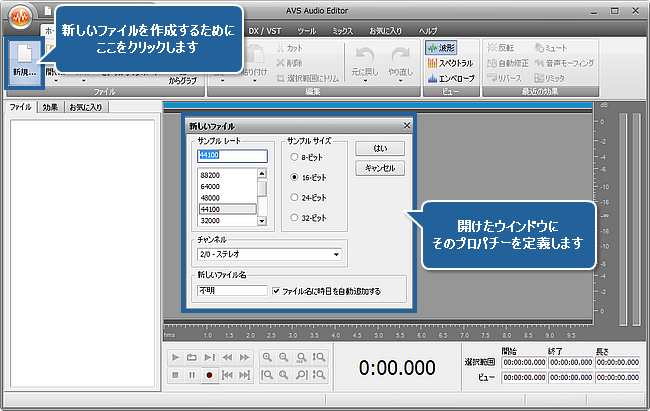
選択されたパラメーターを保存するために、はいを使用します。新しいファイルウインドウは閉じたあとで、新しい空のファイルは作成されます。
[トップに戻る]
録音設定を調整するために、ツールバーを開いて、録音設定ボタンをクリックします。

ここで一般的な録音設定を速く調整できます。そうするために、入力のデバイスを選択し、テストし、バランスとゲインを設定します。録音オプションの詳細設定ボタンをクリックすると、同じパラメーターといくつかの追加の録音設定を設定できるようになります。
オプションウインドウを開くと、最初に表示するタブは録音です。入力ドロップダウンリストにステレオミックスを選択します。
 注
注: Windowsの録音デバイスのリストを開くために Windowsの録音コントロールボタンを使用して、プログラムのインターフェースから直接に必要なデバイスを有効化または無効化して、それのプロパティを調整することができます。
ステレオミックスオプションを選択した後で、次の録音設定を調整できます:
- バランスは右と左チャネルの音量の差の設定です;
- ゲインはデバイス入力のラウドネスの設定です;
- 録音モードでは新しい音声を録音したい方法を選択します: オリジナルの音を置換するか、またはオリジナルの音を使ってミックスすることができます;
- 録音パスは録音された音声が保存されるファイルを指定します。現在のファイルに録音を追加するために、現在のファイルに録音を開始オプションを選択します。
 注
注: いくつかの設定はオペレーティングシステムによって無効であることができます。
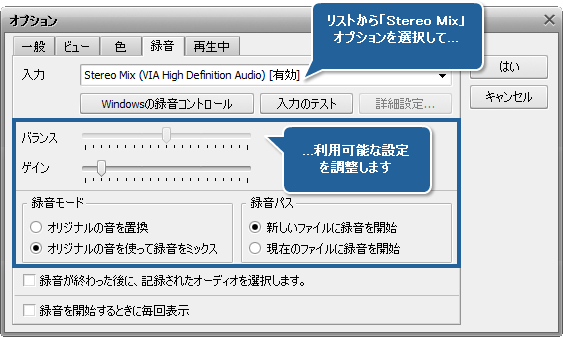
 注
注:サウンドカードがサウンドミックス機能をサポートするのを確信しているでも、ドロップダウンリストはステレオミックスオプションを含まないとき (主にWindows Vista の場合)、次の手順を実行してください:
- Windows Vista または Windows 7 を使用する場合、そのリストの上にある Windows 録音コントロールボタンをクリックして、ポイント 5 に進んでください。
- Windows XP または Windows 2003 を使用する場合、スタートメニューボタンをクリックして、コントロールパネルを開きます。
- サウンドアイコンをクリックします。
- 表示されたウインドウに録音タブを開きます。
- 録音の空の領域の中に右クリックして、無効なデバイスの表示オプションをチャックします。
- ステレオミックスデバイスは表示されます。これを可能にするために、これのアイコンを右クリックして、対応するオプションをチャックします。
- はいをクリックします。
[トップに戻る]
ステレオミックスは正常に作業し、オリジナルの音声信号の音量が録音のに十分であることを確認するために、デバイスのテストボタンをクリックします。特別なボックスの中にある青い行が移動することを見ます。各行はチャンネルに応じます。
テストを終了したいとき、テストの停止ボタンをクリックします。そして変更を適用するためにはいをクリックして、オプションウインドウを閉じます。
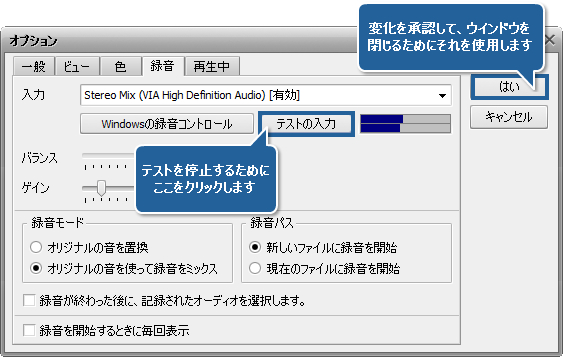
[トップに戻る]
録音プロセスを開始するために、プログラムウインドウの下にある録音ボタンをクリックします。録音したい音楽の再生を開始することを忘れないでください。例えばメディアプレーヤーもしくはインターネットラジオをロードします。

右にある音量のインジケータは録音中にマイクからの信号のレベルが十分に強いのであるかどうか表示します。
録音プロセスを停止したあとで、プログラムウインドウの下にある録音を停止ボタンをクリックします。結果の音声ファイルを再生するために、オーディオトラックを最初から再生には前のマーカーへボタンをクリックして、再生ボタンをクリックします。
 注
注: 録音プロセスを管理するためにプログラムウインドウの上にある
録音のコントロールグループのボタンも使用できます。

作成された音声ファイルを保存するために、ホームタブに戻って、保存ボタンをクリックします。AVS Audio Editor の保存オプションについての詳細情報のために オンラインヘルプで対応するセクションを参考してください。
[トップに戻る]
AVS4YOU® プログラムを使用して、保護されたマテリアルをコピーすることはできません。著作権を所有するマテリアルや著作権の所有者からコピーの許可を受けたマテリ アルをコピーする際にこのソフトウェアを使用できる場合があります。